Con Google Meet recientemente abriendo sus puertas a todos los usuarios de Gmail, han surgido varias quejas acerca de que la aplicación utiliza un valioso espacio en la barra lateral y ocupa el espacio que reservaron para las etiquetas.
Veamos cómo ocultar, eliminar o mover el menú de Google Meet en la barra lateral de Gmail. Hemos enumerado algunas formas realmente simples de ocultar el menú Meet, pero también puede usar una opción sofisticada como ejecutar un script para desactivarlo usando una extensión de Chrome.
¡Ocultar Meet en Gmail oficialmente!
Google escuchó los comentarios de los usuarios y anunció una nueva configuración de usuario que le permite ocultar el menú de Meet mientras mantiene el menú de chat en la barra lateral de Gmail. La nueva opción para eliminar el menú Meet en Gmail está disponible en Configuración. Esto es lo que necesita para ocultar Meet en Gmail oficialmente.
Abra Gmail en la web. En la esquina superior derecha de la página, haga clic en el ícono de ajustes y seleccione ‘Configuración’.
Ahora elige Chatea y conoce. Ahora, seleccione la opción de ocultar para Meet (es decir, Ocultar la sección Meet…) como se muestra en la captura de pantalla a continuación.
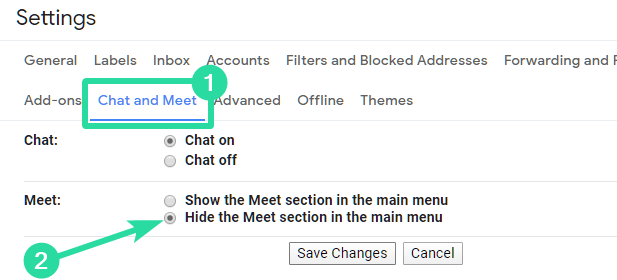
¿La opción ‘Chat and Meet’ no está disponible?
Si no ve este menú ‘Chat and Meet’ (pero solo obtiene el menú Chat), no se preocupe, solo espere unos días para verlo, aparecerá pronto, ya que se implementará gradualmente.
Ya podemos ver el menú ‘Chatear y reunirse’ en nuestro ID de G Suite de theandroidsoul, pero no en el ID de Gmail normal. ¿Que pasa contigo?
Abre tu Gmail. Haga clic en el botón ‘Comillas dobles’ (icono de chat de Hangouts) para ocultar el menú de chat. Esto también ocultará el menú Meet.
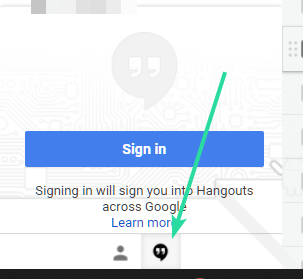
Mueve Meet al lado derecho
Si no desea deshabilitar la opción de Chat por completo en Gmail, puede intentar cambiar la pestaña Meet al lado derecho de la pantalla de Gmail. De esta manera, la interfaz de Meet no interferiría con las etiquetas del lado izquierdo de la pantalla, con las que interactúa principalmente.
Para mover la pestaña Meet al lado derecho, abra Gmail, haga clic en el icono ‘Engranaje’ en la parte superior derecha y luego elija ‘Configuración’. Haga clic en la pestaña Avanzado ahora. Y luego haga clic en el botón Habilitar para la opción de chat del lado derecho. La opción también se puede encontrar en la pestaña Chat dentro de la configuración de Gmail.
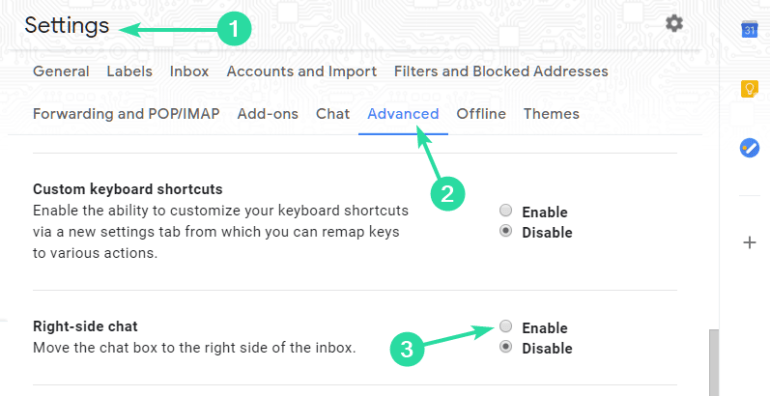
Forzar la desactivación de Meet usando uBlock Origin
Hasta que el primer método anterior esté disponible para usted, puede forzar la ocultación del menú Meet de la barra lateral de Gmail usando la extensión Block Origin. Aquí tiene todo lo que necesita saber.
Puede bloquear ciertos elementos en una página usando la extensión uBlock Origin en Chrome. La extensión le permite detectar el cuadro Meet dentro de Gmail y bloquearlo para que no aparezca dentro de la pantalla de Gmail la próxima vez que inicie sesión.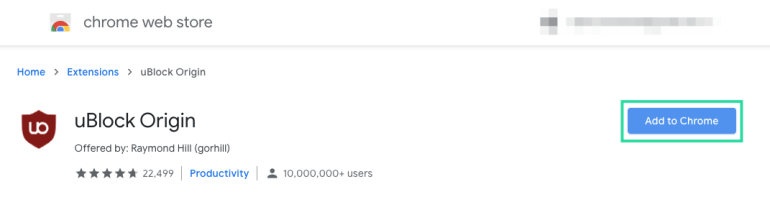
Después de instalar la extensión de la tienda web de Chrome, puede dirigirse a su página de Gmail, hacer clic en la extensión uBlock Origin en la parte superior derecha y seleccionar la opción ‘Modo selector de elementos’ (la que tiene el ícono del cuentagotas).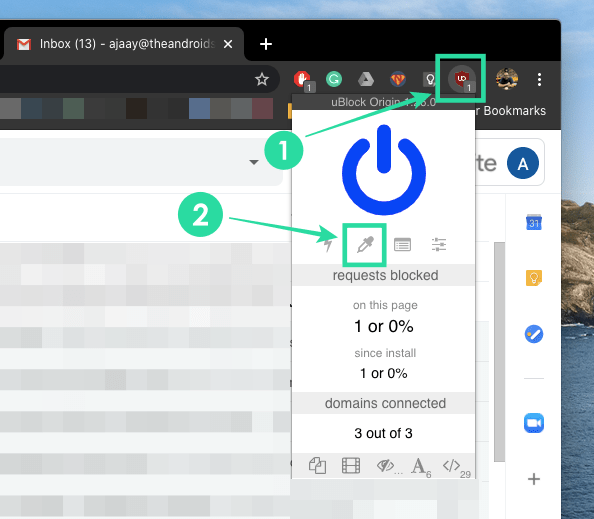
Cuando lo haga, uBlock Origin resaltará las secciones en las que se encuentra su punta en color rojo claro. Coloca el cursor sobre el cuadro Meet en la parte inferior izquierda de tu pantalla (donde generalmente se encuentra el cuadro Google Meet) y haz clic en él. 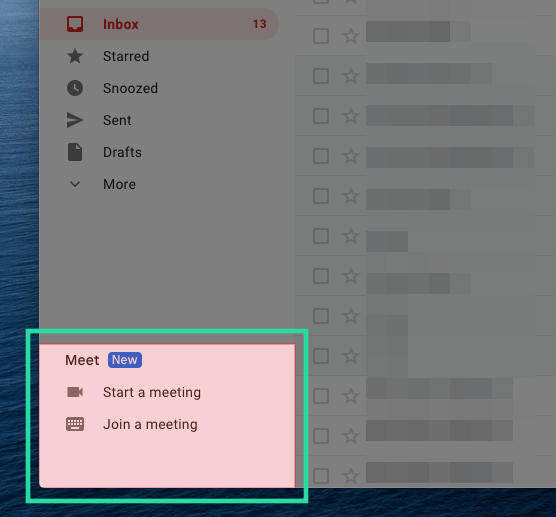
Si seleccionó el cuadro Reunirse, uBlock Origin le pedirá que cree un filtro para evitar que el cuadro vuelva a aparecer. Para confirmar el cambio, haga clic en el botón ‘Crear’.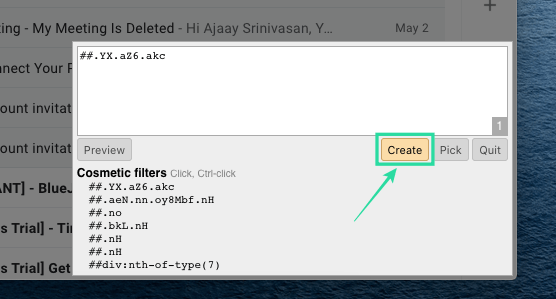
Si necesita eliminar otro cuadro en la pantalla, haga clic en Seleccionar, seleccione el cuadro y luego presione Crear.
Nota: La desactivación de elementos distintos del cuadro de Google Meet obstaculizará el funcionamiento normal de Gmail en su navegador web.
¿Qué opinas de la nueva integración de Google Meet en Gmail? Háganos saber en los comentarios a continuación.
